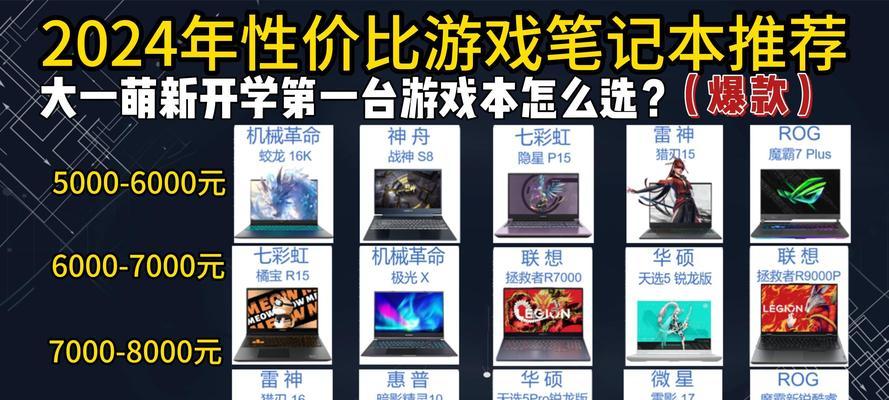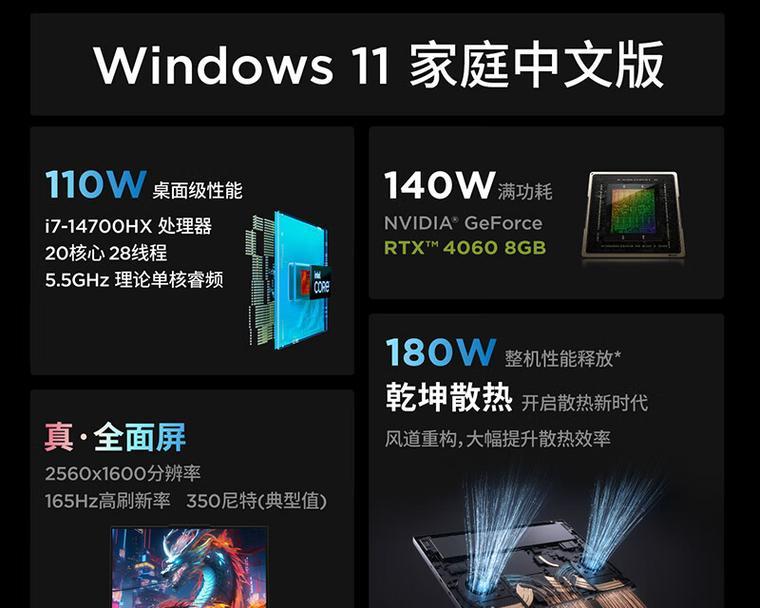笔记本电脑读不出移动硬盘怎么办?有哪些快速解决方法?
当笔记本电脑无法读取移动硬盘时,这可能会给我们的工作和生活带来很大的不便。遇到这样的问题,不要着急,跟随本文的步骤,一步一步来解决问题吧。
首先确定问题所在
在开始寻找解决方案之前,我们需要确保问题是出在笔记本电脑上还是移动硬盘本身。这里有几个快速检测的方法:
1.尝试将移动硬盘连接到另一台电脑上,看看是否能够被识别。
2.检查移动硬盘的电源指示灯是否亮起,若未亮起可能是因为供电不足。
3.确认USB线或连接口是否有损坏。
若在另一台电脑上可以正常识别移动硬盘,那么问题很可能出在你的笔记本电脑上。现在,我们可以开始着手解决笔记本电脑无法识别移动硬盘的问题。

检查并更新驱动程序
有时,驱动程序过时或损坏会导致硬盘读取问题。以下步骤可以帮助你检查和更新驱动程序:
1.进入设备管理器:在笔记本电脑上右击“此电脑”,选择“管理”,然后在计算机管理窗口中,选择“设备管理器”。
2.查找通用串行总线控制器:在设备管理器中展开“通用串行总线控制器”选项。
3.更新驱动程序:右击每个USBRootHub条目,并选择“更新驱动程序”。选择“自动搜索更新的驱动程序软件”选项。
4.重启电脑:更新完成后,重启你的笔记本电脑以确保更改生效。
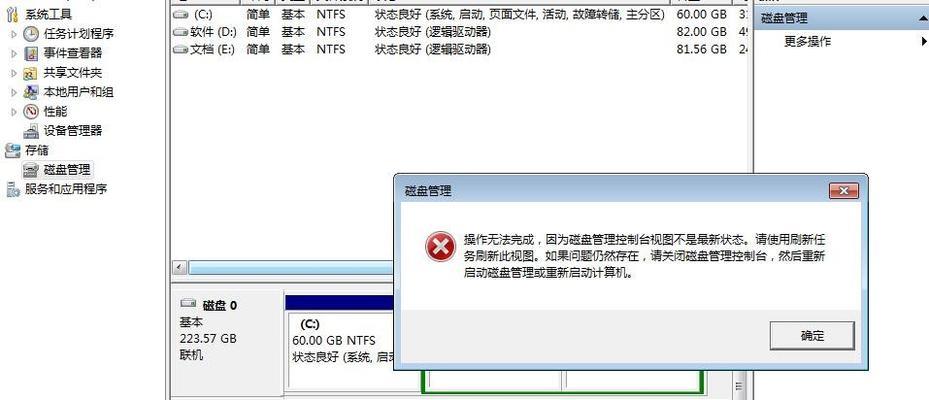
检查磁盘管理工具
磁盘管理工具可以帮助你检查硬盘是否被正确识别,以及是否有驱动器字母分配给移动硬盘。
1.打开磁盘管理:按下Win+X键,选择“磁盘管理”。在磁盘管理界面中查找你的移动硬盘。
2.分配驱动器字母:如果移动硬盘未出现,可能需要手动分配一个驱动器字母。右击移动硬盘分区,选择“更改驱动器字母和路径”,然后添加驱动器字母。
3.检查分区格式:确保移动硬盘的分区格式与笔记本电脑兼容。如果格式不兼容,你可能需要将其格式化,但要注意这样做会丢失数据。
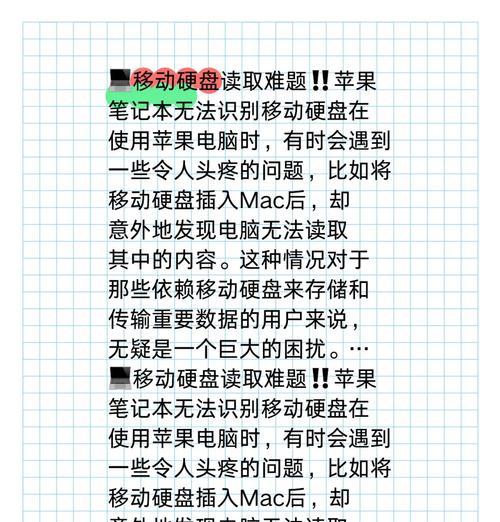
使用命令提示符检查
如果以上方法均未解决问题,接下来可以尝试使用命令提示符进行故障排查。
1.打开命令提示符:以管理员身份运行命令提示符,并输入`diskpart`命令。
2.列出所有磁盘:在命令提示符中输入`listdisk`命令,找出你的移动硬盘对应的位置。
3.选择磁盘:输入`selectdiskX`(其中X是你的移动硬盘位置编号)。
4.检查问题:输入`detaildisk`命令,仔细查看是否有错误提示。
检查文件系统错误
文件系统错误可能也是导致移动硬盘无法识别的原因之一。
1.运行检查命令:回到文件资源管理器,右击移动硬盘,选择“属性”,然后在“工具”选项卡中点击“检查”按钮。
2.自动修复文件系统错误:此操作会找出并修复文件系统中的错误。
考虑硬件问题
如果以上步骤均无效,那么可能是移动硬盘的硬件出现了问题。这时,你可以:
1.咨询专业人士:如果数据很重要,最好将硬盘交给专业的数据恢复服务处理。
2.联系制造商进行维修:如果是新硬盘,建议尽快联系制造商进行保修或维修。
综合以上方法,我们详细介绍了笔记本电脑读不出移动硬盘时可能采取的几种快速解决方法。再次强调,在进行任何操作之前,请确保备份重要数据,以防意外发生。希望这些问题解决方法能帮助你迅速解决问题,恢复你的移动硬盘的正常使用。
版权声明:本文内容由互联网用户自发贡献,该文观点仅代表作者本人。本站仅提供信息存储空间服务,不拥有所有权,不承担相关法律责任。如发现本站有涉嫌抄袭侵权/违法违规的内容, 请发送邮件至 3561739510@qq.com 举报,一经查实,本站将立刻删除。
- 上一篇: 电脑和手机怎么设置同步?
- 下一篇: 遇到17004报错时应如何解决?
- 站长推荐
- 热门tag
- 标签列表
- 友情链接